結構何か話題になっている時とか、自分の興味のある事を調べたい時にTwitterの検索って使いますよね。
Twitterクライアントも検索が付いてたりするのでそっちを使う事も多いと思うけど、今回はTwitter公式の話。
右上に検索ワードを入れて検索
これが普段やってるいつもの検索。検索ワードは適当です。
普段ダムカードで検索なんてしないし。
で、ずっとスクロールして検索したツイートを見ますよね。
これが今の話題を検索したい時ならいいんだけど、昔のツイートを探し出したい時とかさすがに普通に検索するだけではメンドクサイ。
高度な検索
意外と使ってる人が少ないような気もする、高度な検索。
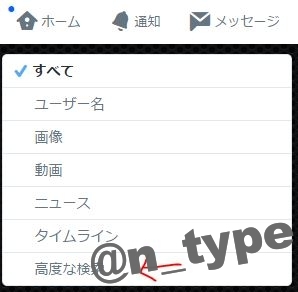
自分の過去ツイートを探したい時はユーザー名の所の「このユーザーからのツイート」に自分のID入れて、日付を指定してやればパッと出てくる。
最近は全ツイート履歴をリクエストするって言うのが設定画面に出来て、ツイート履歴のダウンロードが出来るようになったんだけど、いちいちダウンロードしてPCで検索するより、高度な検索を使った方が遥かに楽です。
検索オプション
高度な検索の画面を開くのが面倒な場合、検索オプションを使うのが楽。
普段Google検索で使うように
「ダム -ガンダム -フリーダム -カラオケ」
って言う感じでの検索もできるし、日付指定をしたいなら
「ダム since:2010-01-01 until:2010-01-31」
って言う具合の検索もできます。
「from:n_type since:2012-02-17 until:2012-02-18」
とかすれば、あの日何してたっけを検索で探すのも楽ですね。
from(指定アカウントから送信したツイート)、to(指定アカウントに送信されたツイート)はアカウント指定で、
since(この日以降)とuntil(この日まで)が日付指定なので間違えやすいです。
ハッシュタグはそのまま、#ハッシュタグを検索すればいいですね。
検索オプションを手入力するか、高度な検索の画面から入力するかの違いだけですけど、慣れると高度な検索の画面をいちいち開いて入力するのは面倒なので、検索オプションの方が楽ですね。
たまにツイッターで過去のツイートの話とかになった時に、この検索機能を使ってないんだな~。検索に苦労してるな~、わざわざTwitter系の別サービスまで使って大変そうって思うので紹介してみました。
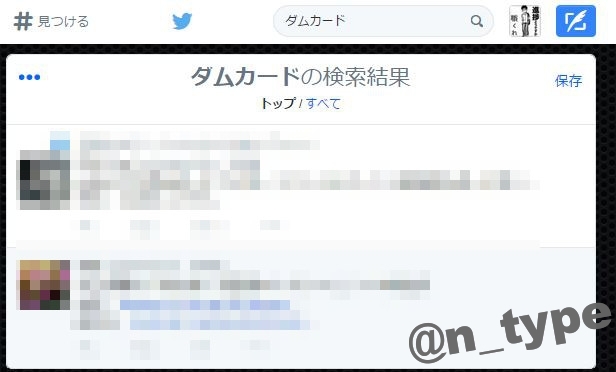
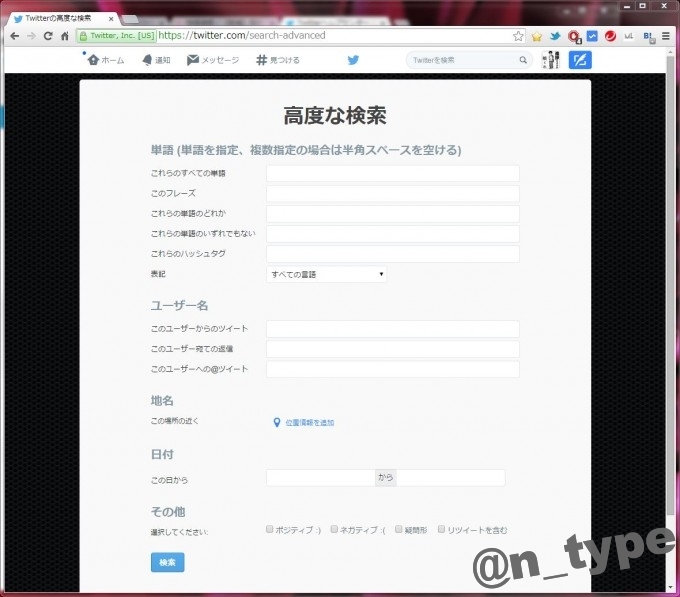
![できるポケット Twitterをスマートに使いこなす基本&活用ワザ100 [できる100ワザ ツイッター 改訂新版]](https://m.media-amazon.com/images/I/51Io4xOW4xL._SL160_.jpg)


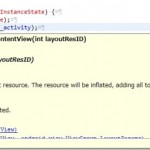
コメント